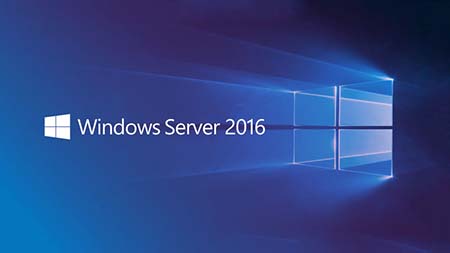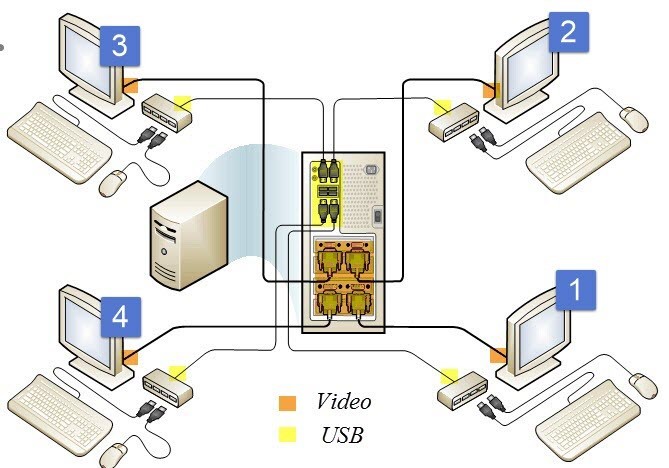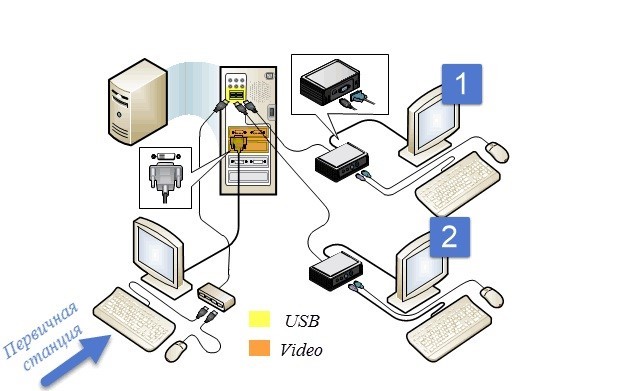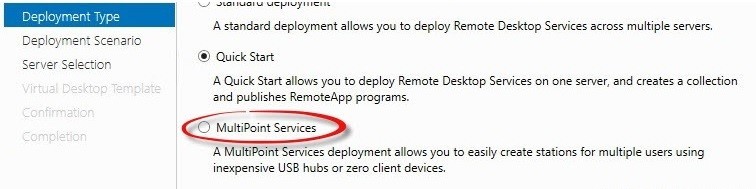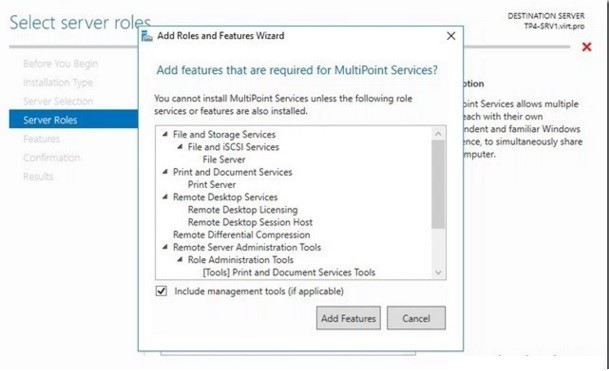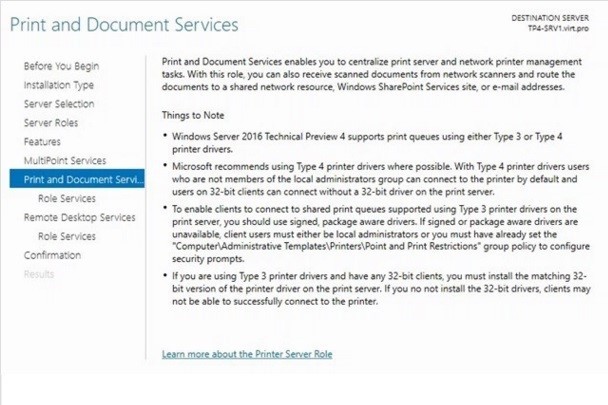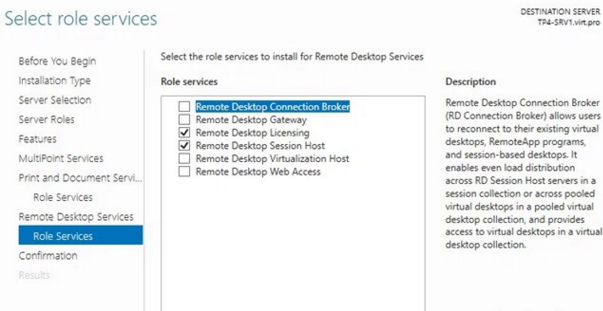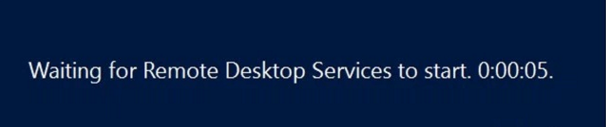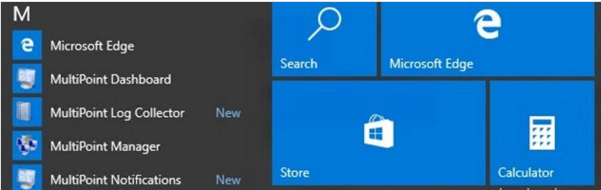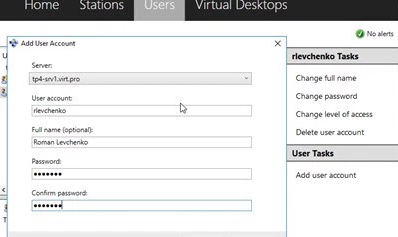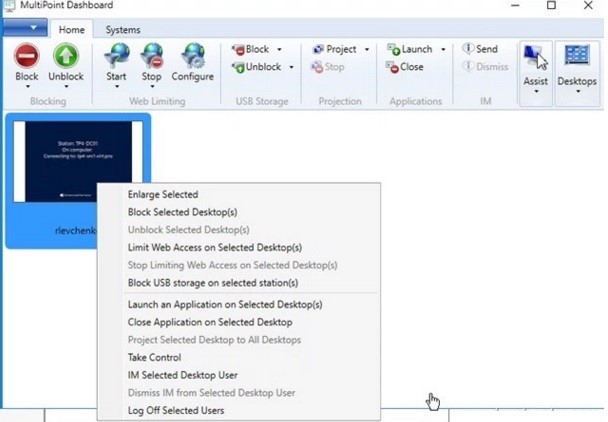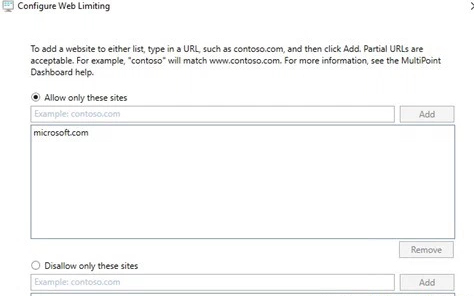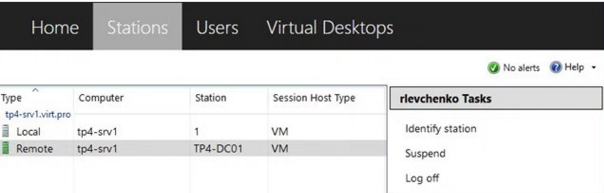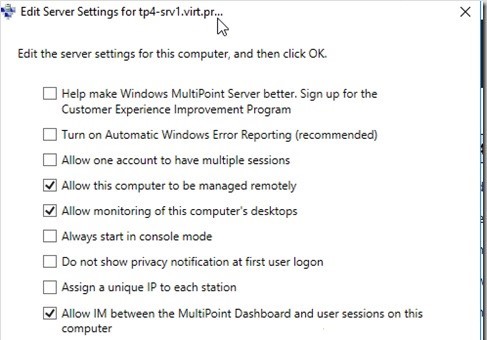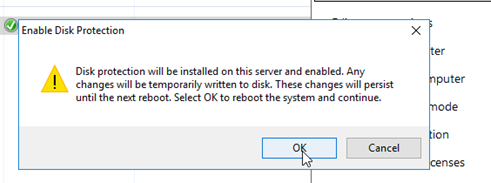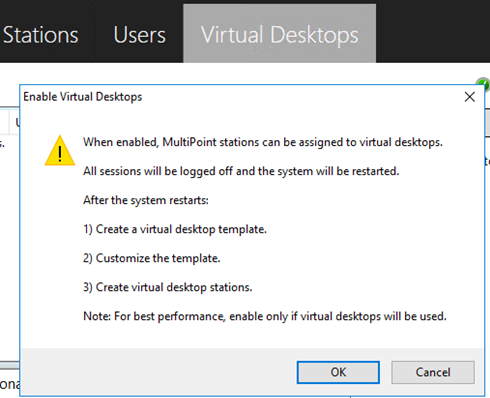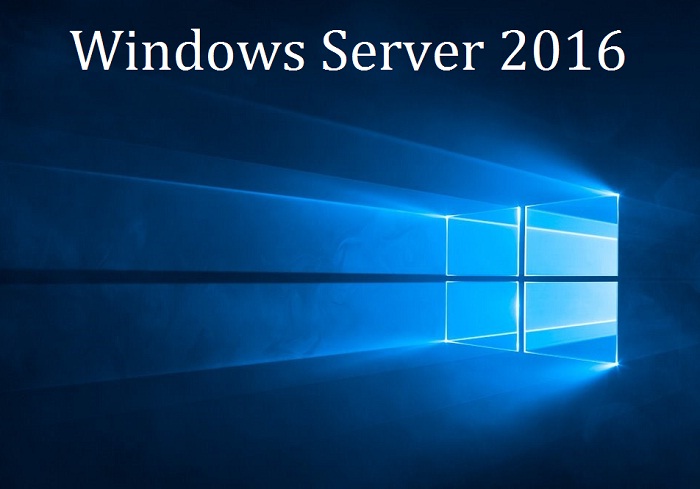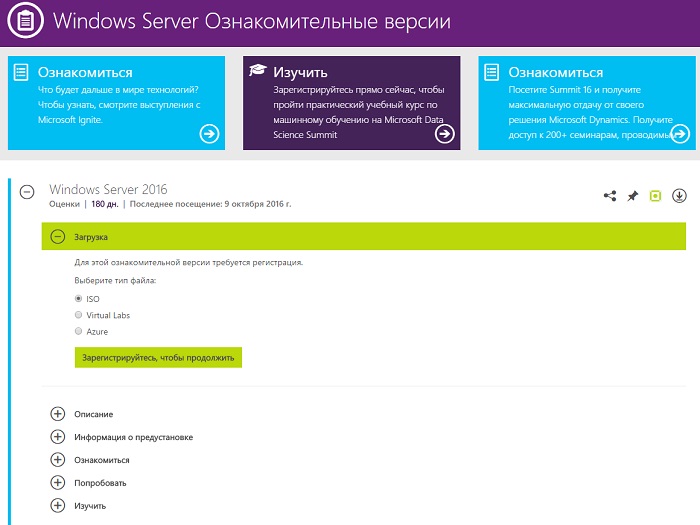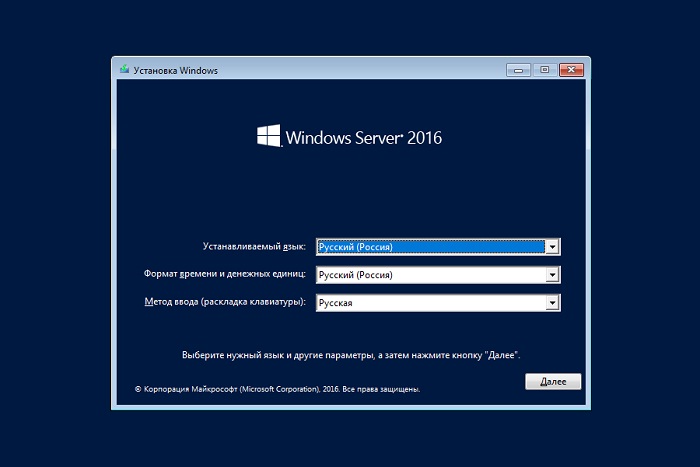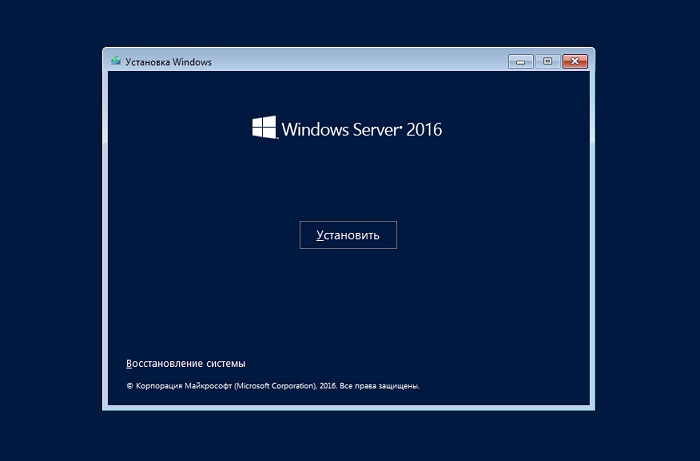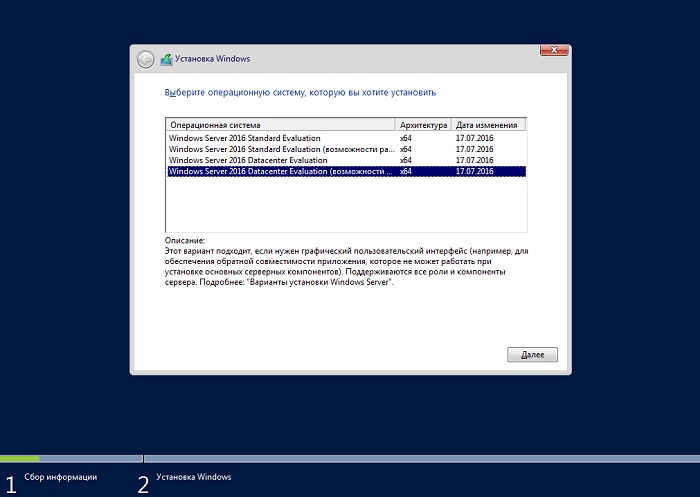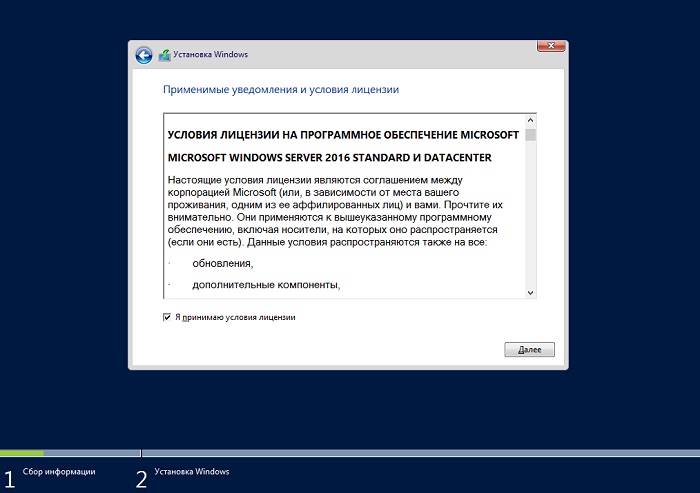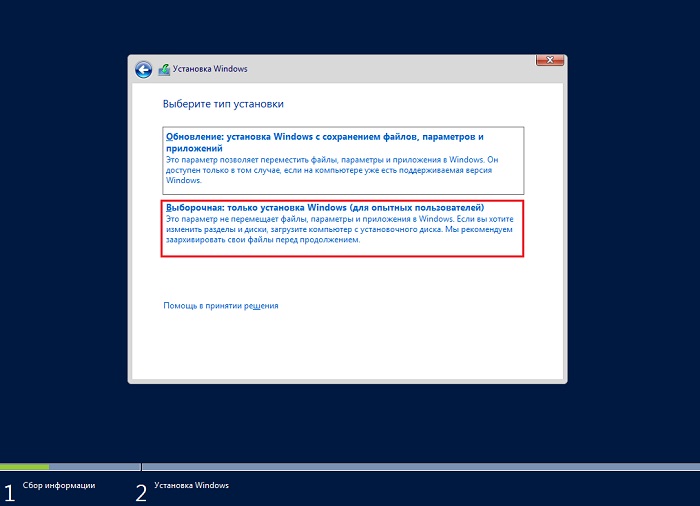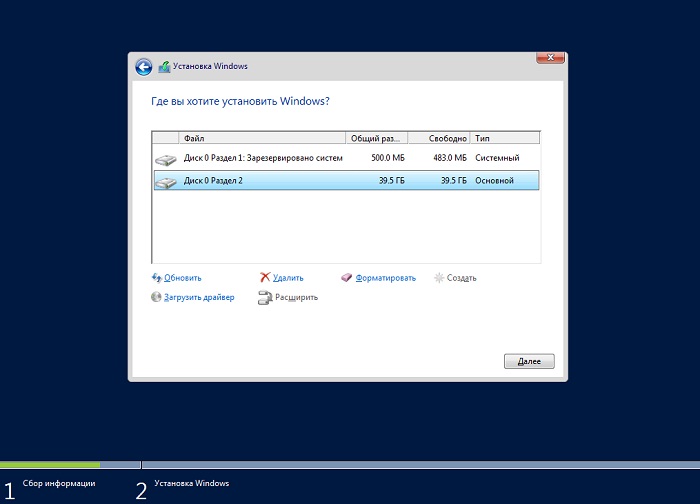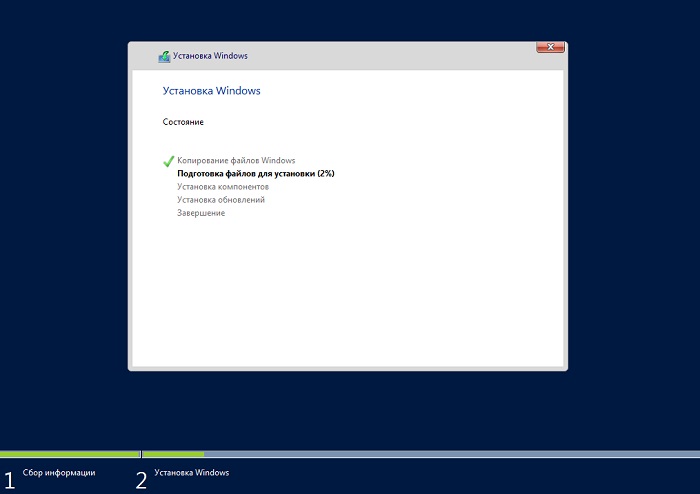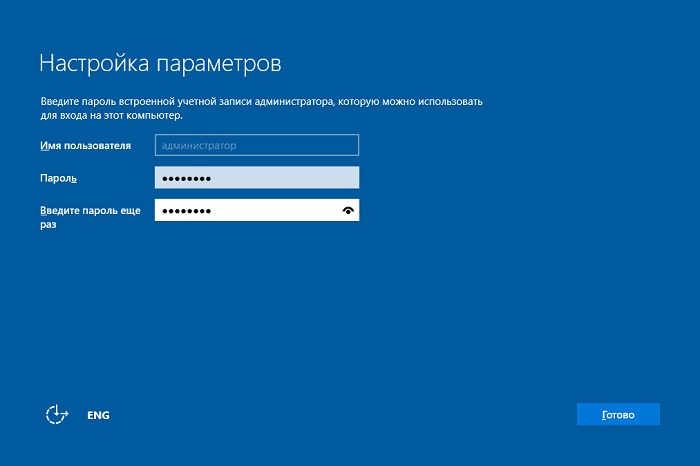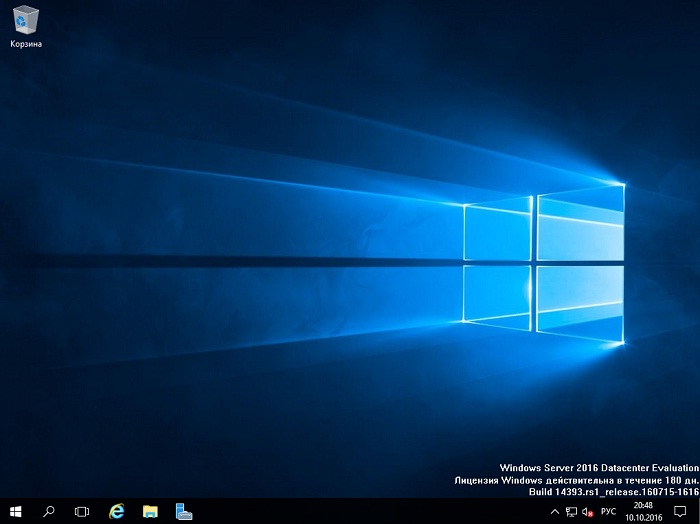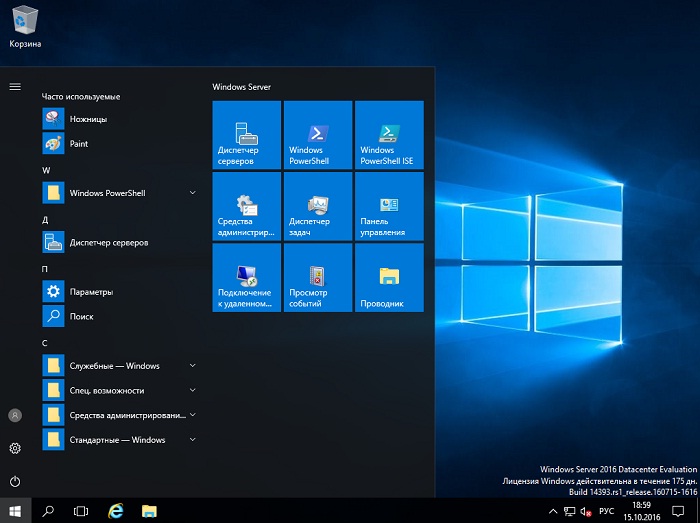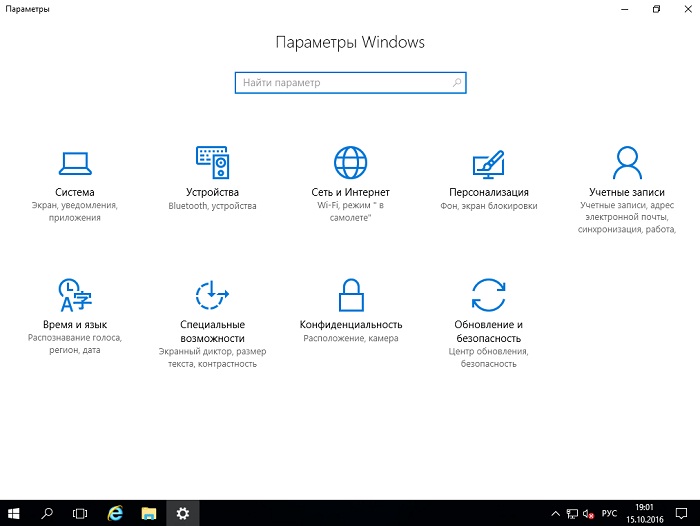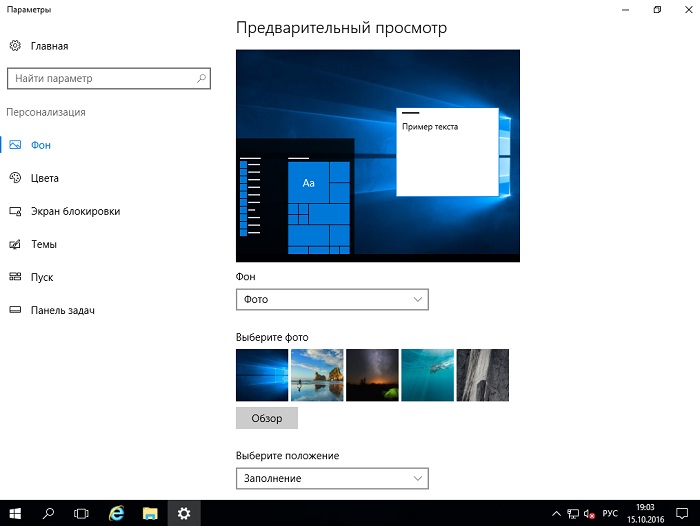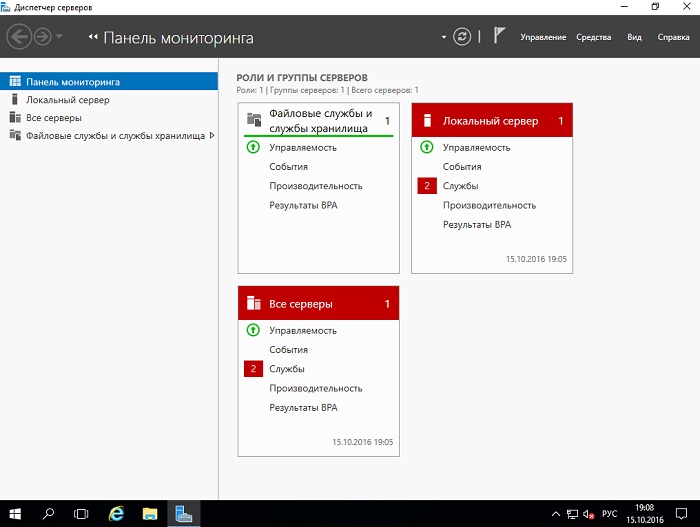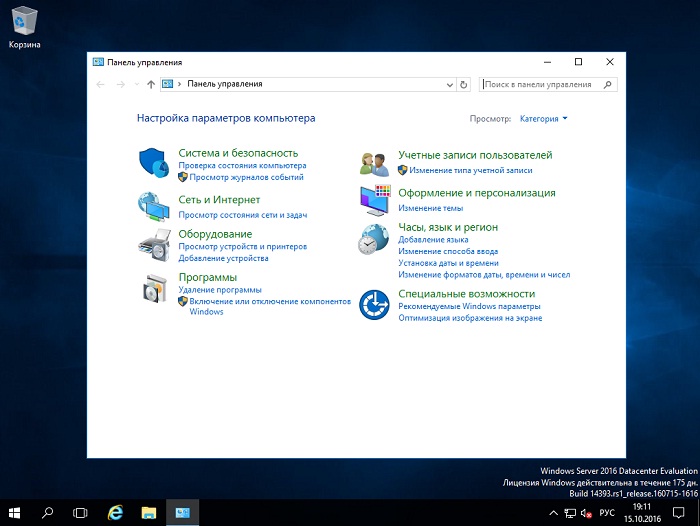Время на прочтение
7 мин
Количество просмотров 99K
Автор статьи — Роман Левченко (www.rlevchenko.com), MVP — Cloud and Datacenter Management
Выход Windows Server 2016 всё ближе и ближе, и мы продолжаем рассматривать самые главные нововведения очередного релиза. Речь сегодня пойдет об одной из наиболее востребованных ролей – службы удаленных рабочих столов или RDS (Remote Desktop Services).
Прежде чем погружаться в мир нового, рекомендую ознакомиться со списком тех возможностей, которые предоставляют Windows Server 2012/2012 R2. Если все в теме, то вернемся к главному и подробно рассмотрим непосредственно WS 2016 RDS.
Службы Multipoint
MultiPoint-сервер (MPS) является технологией и решением на базе Windows Server и служб RDS для предоставления базовой функциональности удаленных рабочих столов. Позиционируется для использования в учебных классах или учреждениях, где нет больших требований к нагрузке и масштабируемости. Особенность заключается в том, что пользовательские станции могут состоять только из монитора, клавиатуры и мыши («нулевые» клиенты) и подключаться непосредственно к серверу MPS через USB-хабы, видео-кабели или LAN (RDP-over-LAN, если клиентом является, к примеру, ноутбук или тонкий клиент). В итоге, конечный потребитель получает low-cost решение для предоставления функциональности рабочих столов с абсолютно минимальными затратами на пользовательские конечные станции.
Первая версия MPS, выпущенная в феврале 2010-го, имела возможность подключать станции только через специализированные USB-хабы и видео-порты.
Привычная нам всем возможность подключения через RDP была добавлена только в следующей версии MPS 2011, релиз которой состоялся в марте 2011. Помимо RDP-over-LAN, MPS 2011 обновился следующим образом:
- Поддержка RemoteFX
- Поддержка виртуализации
- Проецирование рабочего стола от одной станции другой (к примеру, рабочий стол тренера или преподавателя дублируется на пользовательские станции)
- Возможность ограничения Интернет-доступа на базе фильтров
- Удаленный запуск приложений, блокировка периферии (клавиатуры, мышь) на подключенных станциях
В следующей и, на данный момент, последней версии MPS 2012 были добавлены:
- Новая консоль для централизованного управления столами
- Защита системного раздела от нежелательных изменений
- Клиент MPS Connector для мониторинга и управления станций, включая планшеты
Лицензирование напоминает полноценный RDS. Всё так же требуется лицензировать каждую конечную станцию и иметь серверные лицензии MPS, которые отличаются редакциями:
| Наименование редакции | Standard | Premium |
|---|---|---|
| Кол-во подключенных станций | До 10 | До 20 |
| Виртуализация | Нет | Да |
| Количество CPU (Sockets) | 1 | 2 |
| Макс. память | 32 ГБ | Неограниченно |
| Подключение к домену | Нет | Да |
Основные типы станций MultiPoint Services
Как уже было сказано выше, MPS поддерживает не только классический RDP, но и даёт возможность подключать «нулевые» клиенты (примером может служить Wyse 1000) следующими способами:
- Прямое подключение к видеокарте головной станции
На рисунке к главной станции подключаются напрямую 4 клиентские станции через USB и, к примеру, VGA-порты. Очевидно, что подобный тип подключения подразумевает соответствующие требования к аппаратной конфигурации головной станции и в некоторых сценариях не применим (масштабы, расстояние, мобильность)
- Подключение через USB
На рисунке ниже показано взаимодействие первичной станции (станция, которая подключена напрямую к MPS и используется для первичной конфигурации вне зависимости от сценария) и двух «нулевых» клиентов, подключенных через USB-хабы (пример: Wise 1000). В отличии от первого способа, нам не нужно дополнительно рассчитывать конфигурацию видео-подсистемы сервера MPS для формирования требуемого количества видеовыходов. Но из-за ограничения по расстоянию между станциями и MPS (для Dell Wise 1000 ~ 5 метров) рекомендуется использовать в малых комнатах при небольшом количестве конечных пользователей.
- Использование USB-Over-Ethernet
Более масштабируемый тип подключения. Вместо USB-to-USB используется проброс USB через LAN, тем самым предоставляется возможность построения системы MPS в больших по размеру помещениях (пример клиента: Wise 1003)
А что же в Windows Server 2016?
Описанная выше функциональность полностью перенесена в Windows Server 2016 (на данный момент Technical Preview 4). MultiPoint Server является теперь новым типом развертывания служб RDS.
Данных по лицензированию подобной схемы развертывания в рамках 2016 пока нет. Подразумеваю, что схема лицензирования MPS 2012 будет частично перенесена и в WS 2016, а редакции MPS будут упразднены.
Процесс развертывания
Опытным инженерам или администраторам, которые уже знакомы с процедурой конфигурации RDS в рамках VDI или Session-Based решений, процесс настройки и использования MPS покажется более простым и быстрым. Это тоже является плюсом, если учитывать целевую аудиторию MPS.
Существует три способа установить MultiPoint Services: через Server Manager (role-based), Powershell и через RDS Installation.
Бегло пройдемся по первым двум и потом перейдем к процессу базовой настройки MPS.
- Используя Server Manager и установку ролей, выберите MultiPoint Services, согласитесь с установкой дополнительных компонент и перейдите к следующему шагу.
- Можно почитать ещё раз, что такое MPS. Стоит отметить, что RD Licensing нужно будет активировать после конфигурации MPS.
- Вместе с основной службой MPS дополнительно разворачиваются службы Print and Document Services, предназначение которых всем, я надеюсь, известно. Ничего интересного, идем далее.
- Оставляем всё по умолчанию.
- Print Server – необходим для управления «множеством» принтеров
- Distributed Scan Server – управление и предоставление доступа к сканерам, поддерживающим Distributed Scan Management
- Internet Printing – веб-доступ к printer jobs с возможностью отправки документов на печать через Internet Printing Protocol
- LPD Service — служба Line Printer Daemon предоставляет возможность UNIX-клиентам, используя службу Line Printer Remote, отправлять задачи на печать доступным принтерам.
- Полноценный RDS нам не нужен, поэтому оставляем предлагаемые по умолчанию значения.
- После подтверждения сервер отправится на перезагрузку и, используя первичную станцию, необходимо будет произвести требуемую конфигурацию при первом старте MPS. В момент запуска будет предложено произвести идентификацию первичной станции (путем нажатия клавиши “B”), после чего сервер перейдет в режим конфигурации служб RDS/MPS.
MPS добавит учетную запись WmsShell для поддержки работы в multi-station режиме и создаст группу WmsOperators для формирования доступа к консоли управления (Dashboard).
Все 6 пунктов можно “сжать” до 1 команды в PowerShell:
Перейдем в диспетчер управления MPS (MPS Manager)
Со своей удаленной станции я хочу настроить доступ к MPS через RDP-over-LAN. Для этого добавим новую учетную запись пользователя MPS
С точки зрения MPS существует 3 вида пользователей: стандартный пользователь для доступа к MPS, пользователь для управления пользовательскими сессиями и администратор. По сути, это имитация полноценного RBAC (Role Based Access Control).
Итак, пользователь добавлен. Проверим подключение. Используя MSTSC и возможности RDP, я подключаюсь к серверу MPS с помощью выше обозначенной учетной записи. При первом подключении каждого пользователя к MPS будет выведено сообщение: «To assist you with your usage of this computer, your activities may be monitored by your system administrator / Для помощи в использовании данного компьютера ваши действия будут отслеживаться системным администратором».
После подтверждения будет создана новая терминальная сессия для пользователя, при этом администратор сможет управлять пользовательской сессией в интерактивном режиме, используя MPS Dashboard.
Перейдем к MPS Dashboard (отдельная консоль). Основную часть консоли будут занимать динамически меняющиеся мини-экраны пользовательских сессий. Мне это чем-то напоминает экран службы безопасности для мониторинга видеосигналов с камер, но MPS позволяет нам не только наблюдать за тем, что происходит в пользовательских сессиях, но и реально управлять и изменять их (забирать управление, блокировать станции или инициировать log off, отправлять IM выбранным пользователям, блокировать USB-устройства или удаленно запускать/закрывать приложения).
К примеру, с каждой пользовательской станцией и её сессией мы можем сделать следующее:
- разблокировать/заблокировать станцию и вывести на экран конкретной станции сообщение;
- ограничить веб-доступ путем определения списка разрешенных или запрещенных URLs;
- проецировать свой рабочий стол на клиентские станции;
Если вернуться обратно в MPS Manager, то можно увидеть, что подключенная станция отображается во вкладе Stations, где можно дополнительно управлять выбранными станциями.
Настройки самого MPS располагаются на стартовой вкладе Home. Мы можем, к примеру, отключить оповещения о том, что сессия не является приватной, чтобы у пользователей не возникало дополнительных вопросов 
Multi-Session режим несет некоторые риски, связанные с безопасностью, поэтому предоставляется возможность защитить системный диск от нежелательных изменений. Для включения функции Disk Protection достаточно одно клика и подтверждения.
Если имеется приложение, которое требует клиентскую среду, в некоторых случаях изолированную, то в MPS это достигается за счет включения Virtual Desktops. Принцип работы схож с pooled-коллекцией в полноценном VDI. Каждая «виртуализированная станция» будет создаваться из шаблона и делать откат изменений после каждого выхода пользователя из системы. Как видим, полноценная функциональность VDI не достигается, но всё же само наличие подобной возможности расширяет область применения MPS.
FAQ
Как корректно удалить службы MPS?
Удалите роль через Server Manager, перезапустите сервер и запустите скрипт.
Что насчет модуля PowerShell для MPS?
На данный момент отдельного модуля нет. На мой взгляд, обновится уже имеющийся модуль для RDS с целью поддержки управления MPS.
Выводы
Перемещение функциональности MultiPoint Server в Windows Server 2016 довольно интересное и полезное решение, которое должно оживить применяемость MPS именно в тех сценариях, в которых его рекомендуется использовать. Помимо стандартных учебных классов MPS может применяться так же и партнерами для обеспечения демо-стендов или шоу-румов, независимыми тренерами и другими профессионалами, целью которых является грамотно донести информацию до слушателей или заказчиков.
Спасибо за внимание!
Windows Server 2016 оказался в тени грядущей настольной версии Windows 10, однако ожидаемая новая версия серверной операционной системы располагает рядом впечатляющих новых функций, благодаря которым могут произойти революционные сдвиги в восприятии и использовании центров обработки данных. В этой речь пойдет о десяти важнейших функциях Windows Server 2016. Дополнительные сведения можно найти в дневнике, посвященном Windows Server (blogs.technet.com/b/windowsserver/archive/2015/05/04/what-s-new-in-windows-server-2016-technical-preview-2.aspx), а если вам хочется приобрести практический опыт, то загрузите ознакомительную версию Windows Server Technical Preview 2 из центра оценки TechNet Evaluation Center (https://www.microsoft.com/en-us/evalcenter/evaluate-windows-server-technical-preview).
1. Nano Server
Без сомнения, самое крупное изменение в сервере Windows — новый вариант установки сервера под названием Nano Server. Это сокращенная версия Windows Server для работы без монитора. Отличительные особенности Nano Server следующие: виртуальный жесткий диск размером на 93% меньше, на 92% меньше критических исправлений и на 80% меньше необходимых перезагрузок. Nano Server — один из вариантов установки Windows Server без монитора (отсутствует как графический интерфейс, так и командная строка). Nano Server предназначен для работы с Hyper-V, кластером Hyper-V, масштабируемым файловым сервером (SOFS) и «облачными» службами. Дополнительные сведения о Nano Server можно найти в статье «Что необходимо знать о Microsoft Nano Server» (опубликована в Windows IT Pro/RE № 6 за 2015 год).
2. Контейнеры Windows Server и контейнеры Hyper-V
Следующее важное изменение в Windows Server 2016 относится к контейнерам. Контейнеры — новейшее перспективное направление в ИТ. Возможно, они вытеснят виртуализацию в качестве базовой технологии. Контейнеры позволяют изолировать приложения от операционной системы, улучшая их развертывание и надежность. Windows Server 2016 будет располагать собственными контейнерами двух типов: Windows Server Containers и Hyper-V Containers (см. экран 1). Контейнеры Windows Server изолированы друг от друга, но выполняются непосредственно в операционной системе Windows Server 2016. Контейнеры Hyper-V отличаются более надежной изоляцией благодаря запуску контейнеров в виртуальной машине Hyper-V. Однако в текущей ознакомительной версии контейнеры не реализованы.
 |
| Экран 1. Контейнеры Windows Server и контейнеры Hyper-V |
3. Поддержка Docker
Docker — открытый механизм для построения контейнеров и управления ими (см. экран 2). Первоначально контейнеры Docker предназначались для Linux, но в следующей версии Windows Server появятся и встроенные функции Docker. Новый открытый проект Docker был ориентирован на Windows Server, и компания Microsoft активно участвовала в нем как член открытого сообщества. Docker можно использовать для управления контейнерами Windows Server и Hyper-V.
 |
| Экран 2. Поддержка Docker |
4. Последовательные обновления для кластеров Hyper-V и Storage
Одно из важнейших изменений Hyper-V в Windows Server 2016 — последовательные обновления для кластеров Hyper-V (см. экран 3). Данная функция позволяет добавить новый узел Windows Server 2016 в кластер Hyper-V с узлами, работающими с Windows Server 2012 R2. Кластер продолжит работать на функциональном уровне Windows Server 2012 R2 до тех пор, пока все его узлы не будут переведены на Windows Server 2016. Если кластер состоит из узлов с разными версиями операционной системы, управление необходимо осуществлять из Windows Server 2016 или Windows 10. Новые виртуальные машины в смешанном кластере будут совместимы с функциональными возможностями Windows Server 2012 R2.
 |
| Экран 3. Последовательные обновления для кластеров Hyper-V |
5. «Горячее» добавление и удаление сетевых адаптеров и виртуальной памяти
Еще одно превосходное новшество Windows Server 2016 Hyper-V — возможность добавлять и удалять виртуальные сетевые адаптеры и оперативную память при работающей виртуальной машине (см. экран 4). В предыдущих версиях приходилось использовать динамическую память, чтобы изменить минимальные и максимальные настройки оперативной памяти работающей виртуальной машины. В Windows Server 2016 можно изменить количество выделенной оперативной памяти у активной виртуальной машины, даже если в виртуальной машине используется статическая память. Аналогично можно добавлять и удалять сетевые адаптеры при работающей виртуальной машине.
 |
| Экран 4. «Горячее» добавление и удаление сетевых адаптеров и виртуальной памяти |
6. Вложенная виртуализация
Данная функция введена в основном для новых контейнеров. Вложенная виртуализация в Windows Server 2016 станет превосходным средством для обучения и лабораторных экспериментов (см. экран 5). Благодаря этому новшеству не обязательно запускать роль Hyper-V на физическом сервере. Вложенная виртуализация обеспечивает запуск Hyper-V внутри виртуальной машины Hyper-V.
 |
| Экран 5. Вложенная виртуализация |
7. PowerShell Direct
PowerShell — отличное средство автоматизации управления, но его сложно применить удаленно к виртуальным машинам. Необходимо позаботиться о политиках безопасности, настройках брандмауэров и многочисленных настройках сети. С помощью PowerShell Direct можно выполнять команды PowerShell в гостевой операционной системе виртуальной машины, не проходя через сетевые уровни (см. экран 6). Как и VMConnect (поддержка удаленной консоли, обеспечиваемая диспетчером Hyper-V), этот компонент не требует настройки и подключается непосредственно к гостевой виртуальной машине. Нужны лишь учетные данные для проверки подлинности в гостевой операционной системе виртуальной машины. Подробную информацию о PowerShell Direct можно найти в блоге виртуализации (blogs.technet.com/b/virtualization/archive/2015/05/14/powershell-direct-running-powershell-inside-a-virtual-machine-from-the-hyper-v-host.aspx).
 |
| Экран 6. PowerShell Direct |
8. Безопасная загрузка Linux
Еще одно новшество в Windows Server 2016 Hyper-V — возможность безопасно загружать виртуальные машины с гостевыми операционными системами Linux (см. экран 7). Безопасная загрузка соответствует спецификации встроенного программного обеспечения UEFI, реализованной в виртуальных машинах нового поколения Generation 2, которая защищает код режима аппаратного ядра виртуальной машины от атак программ класса rootkit и других вредоносных программ, активируемых при загрузке. В прошлом виртуальные машины Generation 2 поддерживали безопасную загрузку Windows 8/8.1 и Windows Server 2012, но не виртуальных машин Linux.
 |
| Экран 7. Безопасная загрузка Linux |
9. Новая служба защиты узла Host Guardian Service и Shielded VM
Служба защиты узла Host Guardian Service — новая роль в Windows Server 2016, которая позволяет защитить виртуальные машины и данные в них от несанкционированного доступа (даже со стороны администраторов Hyper-V). Защищенные виртуальные машины Shielded VM можно создавать в портале Azure Management Pack Portal. Стандартные виртуальные машины также могут быть преобразованы в защищенные виртуальные машины Shielded VM. После этого виртуальные диски Hyper-V могут быть зашифрованы с помощью BitLocker. Для получения дополнительной информации обратитесь к руководству Shielded Virtual Machines in Windows Server (microsoft-cloud.cloudguides.com/Guides/Shielded%20Virtual%20Machines%20in%20Windows%20 Server.htm).
10. Storage Spaces Direct
В Windows Server 2016 также реализован ряд улучшений в системе хранения данных. Одно из важнейших — новый компонент Storage Spaces Direct, результат эволюционного развития технологии Storage Spaces, появившейся в Windows Server 2012 R2. Технология Storage Spaces Direct в Windows Server 2016 позволяет кластеру обратиться к внешнему хранилищу типа JBOD, такому как Windows Server 2012 R2, или к дискам JBOD и SAS внутри узлов кластера. Как и в предыдущей версии, Store Spaces составляет основу для Storage Pools, поддерживает диски типов SSD и HDD, а также уровни данных.
 |
| Экран 8. Storage Spaces Direct |
From Wikipedia, the free encyclopedia
| Version of the Windows NT operating system | |

Screenshot of Windows Server 2016 with Desktop Experience |
|
| Developer | Microsoft |
|---|---|
| Written in |
|
| OS family | Windows Server |
| Working state | Current |
| Source model |
|
| Released to manufacturing |
September 26, 2016; 7 years ago[1] |
| General availability |
October 12, 2016; 6 years ago[2] |
| Latest release | 1607 (10.0.14393.6252) (September 12, 2023; 27 days ago[3]) [±] |
| Marketing target | Business |
| Update method | Windows Update, Windows Server Update Services, SCCM |
| Platforms | x86-64 |
| Kernel type | Hybrid (Windows NT kernel) |
| Default user interface |
Windows shell (Graphical) Windows PowerShell (Command line) |
| License | Trialware, Volume licensing, Microsoft Software Assurance, MSDN subscription, Microsoft Imagine |
| Preceded by | Windows Server 2012 R2 (2013) |
| Succeeded by | Windows Server 2019 (2018) / Windows Server, version 1709 (2017) |
| Official website | Windows Server 2016 (archived at Wayback Machine) |
| Support status | |
|
Windows Server 2016 is the eighth release of the Windows Server operating system developed by Microsoft as part of the Windows NT family of operating systems. It was developed alongside Windows 10 and is the successor to the Windows 8.1-based Windows Server 2012 R2. The first early preview version (Technical Preview) became available on October 1, 2014 together with the first technical preview of System Center.[5] Windows Server 2016 was released on September 26, 2016 at Microsoft’s Ignite conference[1] and broadly released for retail sale on October 12, 2016.[2] It was succeeded by Windows Server 2019 and the Windows Server Semi-Annual Channel.
Features[edit]
Windows Server 2016 has a variety of new features, including
- Active Directory Federation Services: It is possible to configure AD FS to authenticate users stored in non-AD directories, such as X.500 compliant Lightweight Directory Access Protocol (LDAP) directories and SQL databases.[6]
- Windows Defender: Windows Server Antimalware is installed and enabled by default without the GUI, which is an installable Windows feature.[7]
- Remote Desktop Services: Support for OpenGL 4.4 and OpenCL 1.1, performance and stability improvements; MultiPoint Services role (see Windows MultiPoint Server)[8]
- Storage Services: Central Storage QoS Policies; Storage Replicas (storage-agnostic, block-level, volume-based, synchronous and asynchronous replication using SMB3 between servers for disaster recovery).[9] Storage Replica replicates blocks instead of files; files can be in use. It’s not multi-master, not one-to-many and not transitive. It periodically replicates snapshots, and the replication direction can be changed.
- Failover Clustering: Cluster operating system rolling upgrade, Storage Replicas[10]
- Web Application Proxy: Preauthentication for HTTP Basic application publishing, wildcard domain publishing of applications, HTTP to HTTPS redirection, Propagation of client IP address to backend applications[11]
- IIS 10: Support for HTTP/2
- Windows PowerShell 5.1[12]
- Windows Server Containers [13]
Networking features[edit]
- DHCP: As Network Access Protection was deprecated in Windows Server 2012 R2, in Windows Server 2016 the DHCP role no longer supports NAP[14]
- DNS:
- DNS client: Service binding – enhanced support for computers with more than one network interface[15]
- DNS Server: DNS policies, new DDS record types (TLSA, SPF, and unknown records), new PowerShell cmdlets and parameters[16]
- Windows Server Gateway now supports Generic Routing Encapsulation (GRE) tunnels[17]
- IP address management (IPAM): Support for /31, /32, and /128 subnets; discovery of file-based, domain-joined DNS servers; new DNS functions; better integration of DNS, DHCP, and IP Address (DDI) Management[18]
- Network Controller: A new server role to configure, manage, monitor, and troubleshoot virtual and physical network devices and services in the datacentre[19]
- Hyper-V Network virtualization: Programmable Hyper-V switch (a new building block of Microsoft’s software-defined networking solution); VXLAN encapsulation support; Microsoft Software Load Balancer interoperability; better IEEE Ethernet standard compliance.[20]
Hyper-V[edit]
- Rolling Hyper-V cluster update: Unlike upgrading clusters from Windows 2008 R2 to 2012 level, Windows Server 2016 cluster nodes can be added to a Hyper-V Cluster with nodes running Windows Server 2012 R2. The cluster continues to function at a Windows Server 2012 R2 feature level until all of the nodes in the cluster have been upgraded and the cluster functional level has been upgraded.[21]
- Storage quality of service (QoS) to centrally monitor end-to-end storage performance and create policies using Hyper-V and Scale-Out File Servers
- New, more efficient binary virtual machine configuration format (.VMCX extension for virtual machine configuration data and the .VMRS extension for runtime state data)
- Production checkpoints
- Hyper-V Manager: Alternate credentials support, down-level management, WS-Management protocol
- Integration services for Windows guests distributed through Windows Update
- Hot add and remove for network adapters (for generation 2 virtual machines) and memory (for generation 1 and generation 2 virtual machines)
- Linux secure boot
- Connected Standby compatibility
- Storage Resiliency feature of Hyper-V is formed for detecting transitory loss of connectivity to VM storage. VMs will be paused until connectivity is re-established.[22]
- RDMA compatible Virtual Switch[23]
Nano Server[edit]
Microsoft announced a new installation option, Nano Server, which offers a minimal-footprint headless version of Windows Server. It excludes the graphical user interface, WoW64 (support for 32-bit software) and Windows Installer. It does not support console login, either locally or via Remote Desktop Connection. All management is performed remotely via Windows Management Instrumentation (WMI), Windows PowerShell and Remote Server Management Tools (a collection of web-based GUI and command line tools).[24] However, in Technical Preview 5, Microsoft has re-added the ability to administer Nano Server locally through PowerShell.
According to Microsoft engineer Jeffrey Snover, Nano Server has 93% lower VHD size, 92% fewer critical security advisories, and 80% fewer reboots than Windows Server.[25][26]
Nano Server is only available to Microsoft Software Assurance customers[2] and on cloud computing platforms such as Microsoft Azure and Amazon Web Services.
Starting with the new feature release of Windows Server version 1709, Nano Server can only be installed inside a container host.[27]
Development[edit]
Microsoft has been reorganized by Satya Nadella, putting the Server and System Center teams together. Previously, the Server team was more closely aligned with the Windows client team. The Azure team is also working closely with the Server team.[28]
In March 2017, Microsoft demonstrated an internal version of Server 2016 running on the ARMv8-A architecture. It was reported that Microsoft was working with Qualcomm Centriq and Cavium ThunderX2 chips. According to James Vincent of The Verge, this decision endangers Intel’s dominance of the server CPU market.[29][30][31] However, later inquiry from Microsoft revealed that this version of Windows Server is only for internal use and only impacts subscribers of Microsoft Azure service.[32]
Preview releases[edit]
A public beta version of Windows Server 2016 (then still called vNext) branded as «Windows Server Technical Preview» was released on October 1, 2014; the technical preview builds are aimed toward enterprise users. The first Technical Preview was first set to expire on April 15, 2015 but[33] Microsoft later released a tool to extend the expiry date, to last until the second tech preview of the OS in May 2015.[34] The second beta version, «Technical Preview 2», was released on May 4, 2015. Third preview version, «Technical Preview 3» was released on August 19, 2015. «Technical Preview 4» was released on November 19, 2015. «Technical Preview 5» was released on April 27, 2016.
Windows Server 2016 Insider Preview Build 16237 was released to Windows Insiders on July 13, 2017.[35][36]
Public release[edit]
Windows Server 2016 was officially released at Microsoft’s Ignite Conference on September 26, 2016. Unlike its predecessor, Windows Server 2016 is licensed by the number of CPU cores rather than number of CPU sockets—a change that has similarly been adopted by BizTalk Server 2013 and SQL Server 2014.[37] The new licensing structure that has been adopted by Windows Server 2016 has also moved away from the Windows Server 2012/2012R2 CPU socket licensing model in that now the amount of cores covered under one license is limited. Windows Server 2016 Standard and Datacenter core licensing now covers a minimum of 8 core licenses for each physical processor and a minimum of 16 core licenses for each server. Core licenses are sold in packs of two with Standard Edition providing the familiar rights to run 2 virtualized OS environments. If the server goes over 16 core licenses for a 2 processor server additional licenses will now be required with Windows Server 2016.[38]
Version history[edit]
Technical Preview[edit]
Windows Server 2016 Technical Preview, released on October 1, 2014, was the first beta version of the operating system made publicly available. Its version number was 6.4.9841.[5]
Technical Preview 2[edit]
Windows Server 2016 Technical Preview 2 was made available on May 4, 2015. Its version number was 10.0.10074. (A similar jump in the most significant part of the version number from 6 to 10 is seen in Windows 10.) Highlights of this version include:[39]
- Nano Server installation option[40][41]
- Hyper-V: hot add and remove memory and NIC; resilient virtual machines to keep running even when their cluster fabric fails[42]
- Rolling upgrades for Hyper-V and Storage clusters[40][42]
- Networking: Converged NIC across tenant and RDMA traffic; PacketDirect on 40G[42]
- Storage: Virtual Machine Storage Path resiliency; Storage Spaces Direct to aggregate Storage Spaces across multiple servers; Storage Replica[42]
- Security: Host Guardian Service, helping to keep trust and isolation boundary between the cloud infrastructure and guest OS layers; Just Enough Administration, restricting users to perform only specific tasks[42]
- Management: PowerShell Desired State Configuration; PowerShell Package Manager; Windows Management Framework 5.0 April Preview and DSC Resource Kit[42]
- Other: Conditional access control in AD FS; application authentication support for OpenID Connect and OAuth; full OpenGL support with RDS for VDI; Server-side support for HTTP/2, including header compression, connection multiplexing and server push[42]
- Installation options: Minimal Server Interface was made default and renamed the Server installation option to “Server with local admin tools”.[43]
Technical Preview 3[edit]
The third technical preview of Windows Server 2016 was made available on August 19, 2015. Its version number was 10.0.10514. Highlights of this version include:
- Windows Server Containers[44]
- Active Directory Federation Services (AD FS): authentication of users stored in Lightweight Directory Access Protocol (LDAP) directories[44]
- Installation options: The Server installation option had been renamed to “Server with Desktop Experience” having the shell and Desktop Experience installed by default. Due to the structural changes required to deliver the Desktop Experience on Server, it is no longer possible to convert from Server with Desktop Experience to Server Core or to convert Server Core up to Server with Desktop Experience.[43]
Technical Preview 4[edit]
The fourth technical preview of the operating system was made available on November 19, 2015, one year and one month after the initial technical preview. Its version number was 10.0.10586, based on Windows 10 version 1511. Its highlights include:
- Nano Server supports the DNS Server and IIS server roles, as well as MPIO, VMM, SCOM, DSC push mode, DCB, Windows Server Installer, and the WMI provider for Windows Update. Its Recovery Console supports editing and repairing the network configuration. A Windows PowerShell module is now available to simplify building Nano Server images.[45]
- Hyper-V Containers encapsulates each container in a light weight virtual machine.[45]
Technical Preview 5[edit]
The last technical preview of Windows Server 2016 was made available on April 27, 2016. Its version number was 10.0.14300. Its highlights include:[46]
- Mostly general refinements. Greater time accuracy in both physical and virtual machines
- Container support adds performance improvements, simplified network management, and support for Windows containers on Windows 10
- Nano Server: an updated module for building Nano Server images, including more separation of physical host and guest virtual machine functionality as well as support for different Windows Server editions. Improvements to the Recovery Console, including separation of inbound and outbound firewall rules as well as the ability to repair configuration of WinRM
- Networking: traffic to new or existing virtual appliances can now be both mirrored and routed. With a distributed firewall and Network security groups, this enables dynamically segmented and secure workloads in a manner similar to Azure. One can deploy and manage the entire Software-defined networking (SDN) stack using System Center Virtual Machine Manager. Docker can be used to manage Windows Server container networking, and associate SDN policies not only with virtual machines but containers as well
- Remote Desktop Services: a highly available RDS deployment can leverage Azure SQL Database for the RD Connection Brokers in high availability mode
- Management: ability to run PowerShell.exe locally on Nano Server (no longer remote only), new Local Users & Groups cmdlets to replace the GUI, added PowerShell debugging support, and added support in Nano Server for security logging & transcription and JEA (Just Enough Administration)
- Shielded Virtual Machines:
- New «Encryption Supported» mode that offers more protections than for an ordinary virtual machine, but less than «Shielded» mode, while still supporting vTPM, disk encryption, Live Migration traffic encryption, and other features, including direct fabric administration conveniences such as virtual machine console connections and Powershell Direct
- Full support for converting existing non-shielded Generation 2 virtual machines to shielded virtual machines, including automated disk encryption
- Shielded virtual machines are compatible with Hyper-V Replica
Release to manufacturing[edit]
Windows Server 2016 was released to manufacturing on September 26, 2016, bearing the version number of 10.0.14393 (same as Windows 10 Anniversary Update). Microsoft added the following final touches:
- Available for a 180-day evaluation
- Fixed Start menu corruptions
- Improved user experience and performance
- Windows Store apps have been removed
- Login screen now has a background
- The Windows Hello feature has been added
- Dark theme has been added
Semi-Annual Channel releases[edit]
Version 1709[edit]
Windows Server, version 1709 (version shared with Windows 10 Fall Creators Update) was released on October 17, 2017. The release has dropped the Windows Server 2016 name and is just called Windows Server by Microsoft.[47] It is offered to the Microsoft Software Assurance customers who have an active Windows Server 2016 license and has the same system requirements. This is the first Windows Server product to fall under the «Semi-Annual Channel» (SAC) release cadence.[48] This product only features the Server Core and the Nano Server modes. Of the two, only the Server Core mode of the OS can be installed on a bare system. The Nano Server mode is only available as an operating system container.[49]
Version 1803[edit]
Windows Server, version 1803 (version shared with Windows 10 April 2018 Update) is the second Semi-Annual Channel release of Windows Server.[50] It is also the final version to be branched off the Server 2016 codebase, as the next release shares the version number 1809 with Windows Server 2019.[51]
See also[edit]
- Microsoft Servers
- Comparison of Microsoft Windows versions
- History of Microsoft Windows
- Comparison of operating systems
- List of operating systems
References[edit]
- ^ a b Chapple, Erin (September 26, 2016). «Announcing the launch of Windows Server 2016». Hybrid Cloud. Microsoft. Archived from the original on August 21, 2017. Retrieved September 27, 2016.
- ^ a b c Foley, Mary Jo (October 12, 2016). «Microsoft’s Windows Server 2016 hits general availability». ZDNet. CBS Interactive. Archived from the original on October 15, 2016. Retrieved October 12, 2016.
- ^ «September 12, 2023—KB5030213 (OS Build 14393.6252)». Microsoft Support. Microsoft.
- ^ «Microsoft Product Lifecycle». Microsoft Support. Microsoft. Archived from the original on October 2, 2019. Retrieved December 7, 2016.
- ^ a b «Announcing availability of Windows Server Technical Preview and System Center Technical Preview». Hybrid Cloud. Microsoft. March 17, 2015. Archived from the original on August 2, 2017. Retrieved April 1, 2015.
- ^ Mathers, Bill; Poggemeyer, Liza; Tobin, John (September 8, 2017). «What’s new in Active Directory Federation Services for Windows Server 2016». Microsoft Docs. Windows Server, Identity and access. Archived from the original on February 28, 2018. Retrieved January 22, 2018.
- ^ «TechNet: Windows Server Antimalware Overview for Windows Server Technical Preview (Updated: 19 February 2015)». Archived from the original on April 9, 2015. Retrieved April 4, 2015.
- ^ «TechNet: What’s New in Remote Desktop Services in the Windows Server Technical Preview (Updated: 1 October 2014)». Archived from the original on April 9, 2015. Retrieved April 4, 2015.
- ^ «TechNet: What’s New in Storage Services in Windows Server Technical Preview (Updated: 1 October 2014)». Archived from the original on April 9, 2015. Retrieved April 4, 2015.
- ^ «TechNet: What’s New in Failover Clustering in Windows Server Technical Preview (Updated: 1 October 2014)». Archived from the original on April 9, 2015. Retrieved April 4, 2015.
- ^ «TechNet: What’s New in Web Application Proxy in Windows Server Technical Preview (Updated: 1 October 2014)». Archived from the original on April 9, 2015. Retrieved April 4, 2015.
- ^ O’Shea, Mark (September 4, 2016). «What’s New In Windows Server 2016 Standard Edition Part 9 – Management And Automation». Microsoft Australia OEM Team blog. Microsoft. Archived from the original on September 17, 2016. Retrieved September 9, 2016.
- ^ «About Windows Containers». Archived from the original on November 4, 2016. Retrieved November 1, 2016.
- ^ «TechNet: What’s New in DHCP in Windows Server Technical Preview (Updated: 1 October 2014)». Archived from the original on April 9, 2015. Retrieved April 4, 2015.
- ^ «TechNet: What’s New in DNS Client in Windows Server Technical Preview (Updated: 1 October 2014)». Archived from the original on April 9, 2015. Retrieved April 4, 2015.
- ^ «TechNet: What’s New in DNS Server in Windows Server Technical Preview (Updated: 1 October 2014)». Archived from the original on April 9, 2015. Retrieved April 4, 2015.
- ^ «TechNet: GRE Tunneling in Windows Server Technical Preview (Updated: 1 October 2014)». Archived from the original on April 9, 2015. Retrieved April 4, 2015.
- ^ «TechNet: What’s New in IPAM in Windows Server Technical Preview (Updated: 6 February 2015)». Archived from the original on April 9, 2015. Retrieved April 4, 2015.
- ^ «TechNet: Network Controller (Updated: 18 December 2014)». Archived from the original on April 9, 2015. Retrieved April 4, 2015.
- ^ «TechNet: What’s New in Hyper-V Network Virtualization in Windows Server Technical Preview (Updated: 11 March 2015)». Archived from the original on April 9, 2015. Retrieved April 4, 2015.
- ^ «TechNet: What’s New in Hyper-V in Technical Preview (Updated: 12 November 2014)». Archived from the original on April 9, 2015. Retrieved April 4, 2015.
- ^ «TechNet Wiki: Hyper-V Features in Windows Server 2016». Archived from the original on March 12, 2016. Retrieved March 12, 2016.
- ^ «Remote Direct Memory Access (RDMA) and Switch Embedded Teaming (SET)». Microsoft. May 17, 2016. Archived from the original on August 10, 2016. Retrieved July 6, 2016.
- ^ Jindal, Kriti (February 9, 2016). «Introducing Server management tools». Nano Server Blog. Microsoft.
- ^ Neil, Mike (April 8, 2015). «Microsoft Announces New Container Technologies for the Next Generation Cloud». Server & Cloud Blog. Microsoft. Archived from the original on September 27, 2016. Retrieved September 27, 2016.
- ^ Snover, Jeffrey; Mason, Andrew; Back, Alan (April 8, 2015). «Microsoft Announces Nano Server for Modern Apps and Cloud». Windows Server Blog. Microsoft. Archived from the original on August 19, 2016. Retrieved July 24, 2016.
- ^ «Changes to Nano Server in the next release of Windows Server». Archived from the original on January 27, 2018. Retrieved June 18, 2017.
- ^ Patrizio, Andy (February 10, 2015). «Microsoft to release next generation of Windows Server in 2016». Network World. IDG. Archived from the original on March 21, 2015. Retrieved April 10, 2015.
- ^ Vincent, James (March 9, 2017). «Microsoft unveils new ARM server designs, threatening Intel’s dominance». The Verge. Vox Media. Archived from the original on December 23, 2017. Retrieved September 18, 2017.
- ^ Foley, Mary Jo (March 8, 2017). «Windows Server on ARM: It’s happening». ZDNet. CBS Interactive. Archived from the original on March 10, 2017. Retrieved March 10, 2017.
- ^ Bright, Peter (March 8, 2017). «Microsoft’s latest open source servers shown off with Intel, AMD, and even ARM chips». Ars Technica. Condé Nast. Archived from the original on March 10, 2017. Retrieved March 10, 2017.
- ^ Foley, Mary Jo (March 10, 2017). «Microsoft’s Windows Server on ARM move: More questions and answers». ZDNet. CBS Interactive. Archived from the original on March 11, 2017. Retrieved March 11, 2017.
- ^ «Windows IT Pro: Windows Server Technical Preview expires 15 April 2015». Archived from the original on April 10, 2015. Retrieved April 5, 2015.
- ^ «Neowin: Second tech preview of Windows Server 2016 coming next month». Archived from the original on April 5, 2015. Retrieved April 5, 2015.
- ^ «RedmondMag: Windows Server ‘Insider’ Testing Program Coming This Summer». Archived from the original on August 5, 2017. Retrieved May 14, 2017.
- ^ «Announcing Windows Server Insider Preview Build 16237». Windows Blog. Microsoft. July 13, 2017. Archived from the original on December 3, 2017. Retrieved July 24, 2017.
- ^ Bright, Peter (December 4, 2015). «Windows Server 2016 moving to per core, not per socket, licensing». Ars Technica. Condé Nast. Archived from the original on December 4, 2015. Retrieved December 5, 2015.
- ^ Microsoft (2017). «Windows Server 2016 Licensing Datasheet — Microsoft» (PDF). Microsoft. Archived (PDF) from the original on October 26, 2017. Retrieved October 8, 2017.
- ^ Berkouwer, Sander (May 5, 2015). «Windows Server 2016 Technical Preview 2 now available». The things that are better left unspoken. Archived from the original on April 6, 2016. Retrieved March 26, 2016.
- ^ a b «The Register: Try to contain your joy: Microsoft emits Windows Server 2016 with nano-services». The Register. Archived from the original on September 11, 2017. Retrieved September 18, 2017.
- ^ «WinBeta: Microsoft shows off what’s new in Windows Server 2016 Technical Preview 2». Archived from the original on May 5, 2015. Retrieved May 5, 2015.
- ^ a b c d e f g «Windows Server Blog: What’s new in Windows Server 2016 Technical Preview 2». Archived from the original on May 7, 2015. Retrieved May 5, 2015.
- ^ a b «Windows Server Blog: Windows Server 2016 Installation Option Changes». August 27, 2015. Archived from the original on November 11, 2016. Retrieved November 11, 2016.
- ^ a b «TechNet: What’s New in Windows Server 2016 Technical Preview 3». Archived from the original on September 6, 2015. Retrieved August 19, 2015.
- ^ a b Anderson, Kareem (November 19, 2015). «Microsoft has released Windows Server 2016 Technical Preview 4». WinBeta. Archived from the original on November 23, 2015. Retrieved November 20, 2015.
- ^ «TechNet: What’s New in Windows Server 2016 Technical Preview 5». Archived from the original on June 3, 2016. Retrieved April 27, 2016.
- ^ «Windows Server, version 1709 available for download». October 17, 2017. Archived from the original on November 7, 2017. Retrieved November 1, 2017.
- ^ Jawad, Usama (September 25, 2017). «Microsoft launches Windows Server version 1709». Neowin. Archived from the original on March 13, 2018. Retrieved March 12, 2018.
- ^ «Introducing Windows Server, version 1709». Microsoft Docs. Microsoft. Windows Server. Archived from the original on January 21, 2018. Retrieved January 21, 2018.
- ^ «Windows Server servicing channels». Archived from the original on November 15, 2018. Retrieved November 15, 2018.
- ^ «Windows 10 and Windows Server 2019 update history». Archived from the original on December 18, 2019. Retrieved November 15, 2018.
External links[edit]
- PluralSight: Windows Server vNext First Look – An introduction to the new features of the Windows Server vNext operating system
- Our Server Journey – video session describing the path that Windows Server has taken from its creation to the current day and where it is going from here Archived April 9, 2015, at the Wayback Machine
- Michael Pietroforte: Nano Server – Goodbye Windows Server?
- Microsoft Windows Nano Server, the future of Windows Server?
Вот и вышла долгожданная серверная операционная система от компании Microsoft Windows Server 2016 и сегодня мы с Вами скачаем пробную версию с официального сайта и установим ее, а также рассмотрим основные нововведения данной версии.
Содержание
- Что нового в Windows Server 2016?
- Nano Server
- Возможность горячей замены сетевых карт и оперативной памяти в Hyper-V
- Shielded Virtual Machines (Экранированные виртуальные машины)
- Linux Secure Boot (безопасная загрузка Linux)
- Cluster OS Rolling Upgrade
- PowerShell Direct
- Discrete Device Assignment (Дискретное назначение устройств)
- Вложенная виртуализация Hyper-V (Nested virtualization Hyper-V)
- Контейнеры Windows Server и Hyper-V
- Улучшения Active Directory Domain Services (AD DS)
- Storage Spaces Direct
- Storage Replica
- Credential Guard
- Remote Desktop Protocol (RDP) Graphics Compression
- MultiPoint Services Role (Роль сервера MultiPoint)
- Системные требования Windows Server 2016
- Где и как скачать Windows Server 2016?
- Описание установки Windows Server 2016
- Шаг 1
- Шаг 2
- Шаг 3
- Шаг 4
- Шаг 5
- Шаг 6
- Скриншоты Windows Server 2016
Nano Server
Компания Microsoft разработала новый вариант установки Windows Server 2016 — Nano Server. Данный вариант установки представляет собой систему без графического интерфейса, без возможности локального входа, без поддержки 32-разрядных приложений и с меньшим количеством компонентов, но Nano Server намного быстрее устанавливается и перезапускается, он значительно легче, даже редакции Server Core, требует гораздо меньше обновлений и перезапусков.
Nano Server главным образом разработан и оптимизирован для вычислительных кластеров с Hyper-V и кластеров хранения с Scale-out File Server, для поддержки облачных приложений, написанных на различных языках (C#, Java, Node.js, Python др.), а также Nano Server идеально подходит для использования его в качестве сервера DNS или в качестве веб-сервера Internet Information Services (IIS).
Получить доступ и управлять Nano Server можно только удаленно, например, с помощью Windows PowerShell, различных консолей MMC (например, Cluster Manager и Hyper-V Manager), диспетчера серверов и других инструментов удаленного управления сервером.
Возможность горячей замены сетевых карт и оперативной памяти в Hyper-V
В Windows Server 2016 Hyper-V появилась возможность замены сетевых адаптеров и регулировки объема памяти у работающей, т.е. активной виртуальной машины. При этом изменять объем оперативной памяти можно даже у виртуальной машины, где используется статическая память. Данная возможность призвана обеспечить работу виртуальных машин без простоев. Напомню ранее, чтобы изменить минимальные и максимальные настройки оперативной памяти работающей виртуальной машины приходилось использовать динамическую память или останавливать машины со статической памятью.
Shielded Virtual Machines (Экранированные виртуальные машины)
Это новый режим защиты виртуальных машин Hyper-V, при котором существует возможность включения шифрования томов внутри гостевой ОС, например, с помощью BitLocker. Это позволяет оставлять содержимое виртуальных машин недоступным как для вредоносного кода, так и для администратора узла Hyper-V.
Linux Secure Boot (безопасная загрузка Linux)
У Hyper-V Windows Server 2016 появилась возможность включения опции Secure Boot, т.е. безопасная загрузка, для гостевых операционных систем Linux (Ubuntu 14.04 и более поздние версии, Red Hat Enterprise Linux 7.0 и выше, и CentOS 7.0 и выше). Данная опция защищает виртуальную машину от атак rootkit и других вредоносных программ, активируемых при загрузке системы. Ранее данная опция была доступна только для Windows 8/8.1 и Windows Server 2012.
Cluster OS Rolling Upgrade
С помощью этой новой функции можно постепенно перевести систему узлов кластера на новую платформу, т.е. с Windows Server 2012 R2 на Windows Server 2016 без остановки Hyper-V или рабочих нагрузок файлового сервера Scale-Out.
PowerShell Direct
Для удаленного управления виртуальной машиной в Hyper-V Windows Server 2016 появилась возможность PowerShell Direct, она позволяет запускать команды Windows PowerShell в виртуальной машине с хоста, при этом доступ к гостевой ОС по сети не требуется, другими словами PowerShell Direct работает между хостом и виртуальной машиной. Данная возможность разработана как альтернатива существующим инструментам управления виртуальной машиной в Hyper-V, таким как VMConnect и Remote PowerShell.
Discrete Device Assignment (Дискретное назначение устройств)
Теперь в Windows Server 2016 Hyper-V можно с помощью функции Discrete Device Assignment пробросить в гостевую ОС виртуальной машины некоторые устройства, подключаемые к хостам через PCI Express. В этом случае виртуальная машина получает прямой доступ к этим устройства, и они находятся под контролем гостевой ОС. Данная функция будет полезна, например, тогда, когда нужно получить максимальную отдачу от графического процессора (GPU).
Вложенная виртуализация Hyper-V (Nested virtualization Hyper-V)
Еще одна полезная функция появилась в Windows Server 2016 Hyper-V — это «Вложенная виртуализация». Она представляет собой возможность создавать виртуальные машины внутри виртуальной машины Hyper-V.
Контейнеры Windows Server и Hyper-V
Одно из основных нововведений Windows Server 2016 является применение технологии контейнеров. Это технология позволяет изолировать приложения от операционной системы тем самым, обеспечивая надежность, а также улучшая их развертывание. В Windows Server 2016 существует два типа контейнеров: Windows Server Containers и Hyper-V Containers. Контейнеры Windows Server обеспечивают изоляцию через пространство имен и изоляцию процессов. Контейнеры Hyper-V отличаются более надежной изоляцией благодаря их запуску в виртуальной машине.
Улучшения Active Directory Domain Services (AD DS)
В Windows Server 2016 есть усовершенствования и в AD DS, например, «Privileged access management» (привилегированное управление доступом) и «Microsoft Passport» (это новая форма аутентификации).
Storage Spaces Direct
Данная возможность Windows Server 2016 позволяет предприятиям использовать стандартные промышленные серверы с локальным хранилищем для создания систем хранения данных с высокой степенью доступности и масштабируемости. Это упрощает развертывание и управление программируемыми параметрами систем хранения, а также добавляет возможность использования новых типов дисковых устройств, таких как SATA SSD и дисковых устройств NVMe.
Storage Replica
В Windows Server 2016 появилась новая технология Storage Replica. Она подразумевает репликацию томов в Windows на уровне блоков с использованием протокола SMB. Технология Storage Replica позволяет использовать синхронную репликацию томов между серверами для аварийного восстановления без какой-либо возможности потери данных.
Credential Guard
Для защиты учетных данных в Windows Server 2016 добавлен новый компонент, который использует средство обеспечения безопасности на основе виртуализации, чтобы только привилегированное системное ПО могло получать доступ к этим данным. Другими словами, вредоносные программы, работающие в операционной системе с правами администратора, получить доступ к учетным данным не смогут. Это достигается за счет того, что Credential Guard работает в защищенной среде, которая изолирована от операционной системы. Напомню, в предыдущих версиях Windows использовалась система безопасности LSA.
Remote Desktop Protocol (RDP) Graphics Compression
Усовершенствования Windows Server 2016 затронули и Remote Desktop Protocol (удаленный рабочий стол) теперь для снижения пропускной способности и работы на более высоких разрешениях возможно сжатие графики.
MultiPoint Services Role (Роль сервера MultiPoint)
В Windows Server 2016 добавлена новая роль сервера MultiPoint Services (MPS). Она предоставляет базовую функциональность удаленных рабочих столов. Первоначально данная возможность разрабатывалась для использования в образовательных учреждениях в учебных классах или в учреждениях, где нет больших требований к нагрузке и масштабируемости. Суть заключается в том, что пользовательское рабочее место может состоять из монитора, клавиатуры и мыши («нулевые» клиенты) с возможностью подключаться к MPS через USB, видеокабели или LAN в итоге мы получаем недорогие пользовательские станции с функциональностью рабочих столов.
На самом деле это далеко не полный перечень всех нововведений, я перечислил только самые заметные и значимые, полный перечень можете посмотреть в официальной документации.
Также хотелось бы отметить, что найти подробную информацию об операционной системе Windows Server 2016, в том числе и о ценах можно найти на странице официального сайта компании Microsoft вот она — Windows Server 2016 | Microsoft.
Системные требования Windows Server 2016
Для того чтобы можно было пользоваться серверной операционной системой Windows Server 2016, Вам минимум потребуется:
- Процессор с тактовой частотой 1,4 ГГц совместимый с набором команд x64 (64-разрядный процессор);
- Оперативной памяти необходимо: 512 МБ для установки на физический сервер, 800 МБ, если Вы будете осуществлять установку на виртуальную машину, 2 ГБ для установки с графическим интерфейсом;
- Для базовой установки требуется 32 гигабайта свободного места на жестком диске (если установку производить на сервер с оперативной памятью более чем 16 ГБ, то потребуется дополнительное пространство на диске для файлов подкачки);
- Сетевой адаптер с гигабитной пропускной способностью, совместимый со спецификацией PCI Express архитектурой и поддержкой Execution Environment (PXE).
Где и как скачать Windows Server 2016?
Для того чтобы попробовать Windows Server 2016 можно совершенно бесплатно скачать ознакомительную версию с официального сайта компании Microsoft. Данная версия идет с предустановленным ключом активации, а ознакомительный период составляет 180 дней. После того как ознакомительный период закончится, операционной системой пользоваться будет практически невозможно, поэтому крайне не рекомендуется использовать ознакомительную версию на «боевых» серверах и развертывать сервисы для промышленной эксплуатации (другими словами, ознакомительная версия только для ознакомления).
Также необходимо отметить, что скачать ознакомительную версию, можно только предварительно зарегистрировавшись на сайте Microsoft (регистрация простая сложного в ней ничего нет).
Итак, для того чтобы скачать ознакомительную версию Windows Server 2016, переходим на страницу загрузки ознакомительных версий — вот она TechNet Evaluation Center.
Затем, если Вы уже зарегистрированы, выбираем вариант загрузки я, например, хочу скачать ISO образ, и жмем «Продолжить».
В итоге загрузится ISO образ размером примерно около 5 гигабайт. Данный образ включает две редакции Windows Server 2016 Standard и Windows Server 2016 Datacenter, которые можно установить как с графическим интерфейсом, так и без него.
Описание установки Windows Server 2016
Установка 2016 версии мало чем отличается от установки Windows Server 2012, поэтому если Вы хоть раз устанавливали 2012 версию или хотя бы Windows 7 или 8, то проблем с установкой Windows Server 2016 возникнуть не должно, но ниже давайте мы все равно подробно рассмотрим данный процесс.
И для начала хотелось бы сказать, что я для примера буду устанавливать редакцию Windows Server 2016 Datacenter с графическим интерфейсом.
Шаг 1
Загружаемся с диска и попадаем в меню, нажимаем «Далее».
Шаг 2
Потом нажимаем «Установить».
Шаг 3
Затем нам необходимо выбрать вариант установки я, как и говорил, выбираю «Windows Server 2016 Datacenter Evaluation возможности рабочего стола» и жмем «Далее».
Шаг 4
На этом шаге соглашаемся с условиями лицензионного соглашения, ставим галочку и нажимаем «Далее».
Шаг 5
Здесь нам необходимо выбрать тип установки, и так как это у меня новая установка, я выбираю тип «Выборочная: только установка Windows (для опытных пользователей)».
Шаг 6
Затем мы можем разметить жесткий диск путем создания разделов, после чего выбираем раздел, в который необходимо установить Windows Server 2016, и нажимаем «Далее».
Начнется установка.
Во время установки компьютер перезагрузится и нам необходимо будет настроить некоторые параметры, а именно придумать и ввести пароль администратора, после того как мы это сделаем, нажимаем «Готово» и установка будет завершена.
Скриншоты Windows Server 2016
Экран входа в систему
Рабочий стол
Параметры системы
Персонализация
Диспетчер серверов
Панель управления
На этом мой небольшой рассказ о Windows Server 2016 закончен, надеюсь, материал был Вам полезен, пока!
Windows Server 2016: дата выхода
Обновление Windows Server 2016
Windows Server 2016: нововведения
Windows Server 2016: возможности
Windows Server 2016 (Active Directory): что нового
Windows Server 2016 (Hyper-V): что нового
Windows Server 2016: финальная версия
Одной из самых ожидаемых серверных ОС, ожидаемых в 2016 году несомненно является Windows Server 2016. Бета-версия операционной системы была доступна еще осень 2014. Теперь же ожидается выход финальной версии, в которой реализовано множество интересных функций, тесно связанных с работой в облаке.
Microsoft Windows Server 2016 содержит множество полезных изменений, повышающих эффективность применения облачных служб в IT-инфраструктуре организации, а также автоматизированное управление серверами и многое другое. Одним из долгожданных обновлений в среде Hyper-V стала гибкая система мониторинга изменений — Resilient Change Tracking. Windows Server 2016 купить в SoftMagazin можно будет уже с 1 октября.
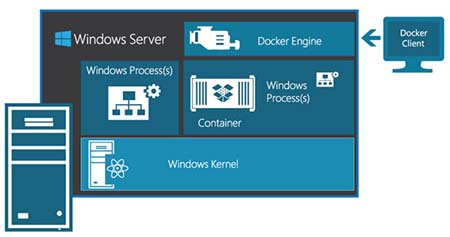
Windows Server 2016: дата выхода
Windows Server 2016 разрабатывалась несколько лет и параллельно с совершенствованием ОС выходили ее предварительные версии. Так, самая первая бета-версия была доступна еще в октябре 2014 года. Последняя из бета-версий была представлена в конце апреля 2016 года.
SoftMagazin рад сообщить, что с 1 октября 2016 года будет доступна линейка продуктов Windows Server 2016, состоящая из 6 версий: WS 2016 Datacenter, Standard, Essentials, MultiPoint Premium Server, CAL, Windows Remote Desktop Services CAL 2016.
Обновление Windows Server 2016
Обновление Windows Server 2016 происходило в несколько этапов. С каждой бета-версией реализовывались полезные функции, менялись возможности изменения приложений, среда Hyper-V, механизм работы с хранилищами и другие изменения.
Обновление Windows Server до финальной версии 2016 произойдет в SoftMagazin 1 октября. У вас будет возможность заказать мощную серверную ОС и эффективно использовать ее возможности для размещения ваших IT-ресурсов в облаке.
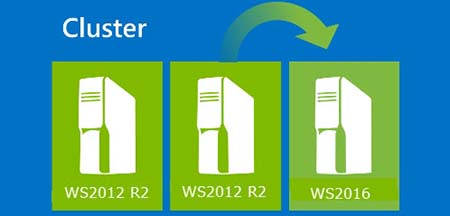
Windows Server 2016: нововведения
Одной из ключевых возможностей Windows Server 2016 стала работа с контейнерами. Технология позволяет создавать изолированные приложения, оптимизируя их установку и развертывание. В Windows Server 2016 будут доступны контейнеры двух типов: Hyper-V Containers и Windows Server Containers. Как в версии Standard, так и в Datacenter доступно к использованию неограниченное количество контейнеров Windows.
Среди новшеств WS 2016 также:
- Обновленный модуль для Nano Server, возможность горячей замены сетевых карт и оперативной памяти;
- Возможность обновлять кластера последовательно, оставляя в рабочем состоянии еще не обновленные узлы;
- Встроенная система гибкого отслеживания изменений — Resilient Change Tracking.
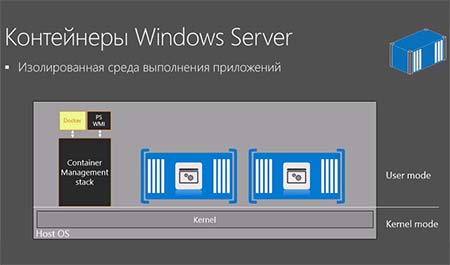
Windows Server 2016: возможности
Windows Server 2016 предоставляет много возможностей для полноценного развертывания и функционирования IT-инфраструктуры в облаке. Серверная ОС облегчает возможность доступа и идентификации служб и приложений организации в том случае, если они размещены и в облаке, и на физических серверах.
Улучшенный компонент PowerShell обеспечивает легкий и всесторонний контроль над средами, что значительно повышает уровень безопасности системы. Также одной из ключевых функций безопасности является разграничение прав доступа при администрировании. Среди оптимизированных функций присутствует режим «Поддерживаемое шифрование», улучшенный Hyper-V Virtual Machine Manager и инструменты диагностики.
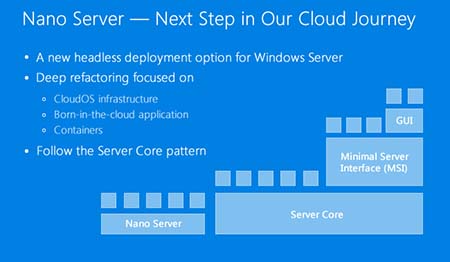
Windows Server 2016 (Active Directory): что нового
Нововведения коснулись не только нано-сервера и контейнерных приложений, но и служб Active Directory. Теперь можно использовать смарт-карты для аттестационных ключей. Доменные службы Active Directory обеспечивают еще более высокий уровень безопасности при идентификации корпоративных и персональных устройств.
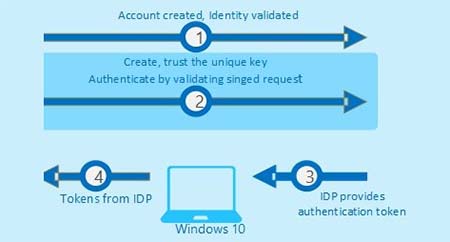
Windows Server 2016 (Hyper-V): что нового
Можно выделить следующие изменения, которые коснулись среды Hyper-V:
- Клиент Hyper-V поддерживает Windows 10;
- Совместимость с Connected Standby;
- Назначение дискретного устройства;
- Мониторинг чрезмерной активности виртуальных машин с целью экономии ресурсов (RCT);
- Использование альтернативных учетных данных при подключении к другой системе Windows Server 2016;
- Обновленный протокол управления и другие улучшения.
Windows Server 2016: финальная версия
С 1 октября в SoftMagazin будет доступна финальная версия серверной операционной системы Windows Server 2016. Все предыдущие выпуски — это предварительные версии, которые, тем не менее, заключают в себе множество значительных улучшений ОС. В особенности это касается ориентации на контейнерную форму приложений и доступный перевод IT-мощностей в облако, без потери важных данных.
Финальная версия будет содержать значительно обновленную среду Hyper-V, улучшенные инструменты безопасности, систему последовательного обновления кластеров без их остановки и многое другое.